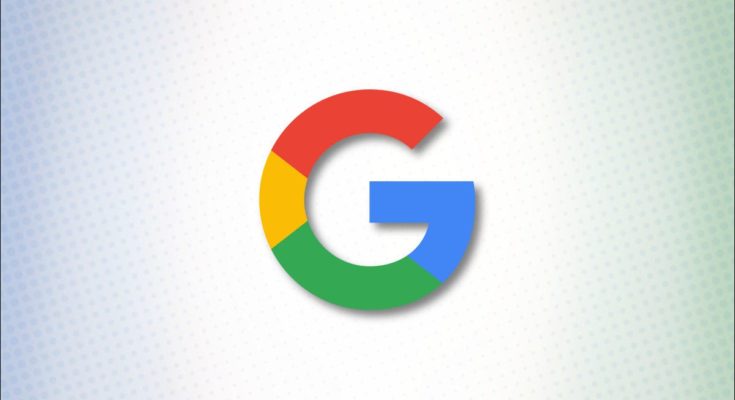O SafeSearch da Pesquisa Google garante que você não veja conteúdo explícito em seus resultados de pesquisa. Se desejar incluir esse conteúdo, você terá que desativar o SafeSearch primeiro. Mostraremos como fazer isso no desktop e no celular.
Você só precisa desativar o SafeSearch em um de seus dispositivos conectados. Essa configuração é sincronizada em todos os seus dispositivos do Google.
Observação: se sua conta do Google for gerenciada por seus pais ou responsáveis , eles terão que desativar o SafeSearch. Você não pode fazer isso sozinho.
Desative o SafeSearch na Pesquisa Google no Desktop
Para desativar o filtro SafeSearch da Pesquisa Google em seu computador Windows, Mac, Linux ou Chromebook, primeiro abra um navegador da web em seu computador e visite a Pesquisa Google .
No canto inferior direito do site do Google, clique em “Configurações”.

No menu “Configurações”, escolha “Configurações de pesquisa”.

Você chegará a uma página “Configurações de pesquisa”. Aqui, na seção “Filtros do SafeSearch”, desative a opção “Ativar o SafeSearch”.

Salve suas alterações rolando a página para baixo e clicando em “Salvar” na parte inferior.

Um prompt “Suas preferências foram salvas” aparecerá. Clique OK.”

E é isso. Daqui para frente, o Google incluirá todos os tipos de resultados em suas pesquisas, incluindo aqueles com conteúdo explícito.
Desative o SafeSearch na Pesquisa Google no celular
Para desativar o SafeSearch em seu iPhone, iPad ou telefone Android, abra um navegador da web em seu telefone e inicie o site do Google .
Na parte inferior do site do Google, toque em “Configurações”.

No menu que é aberto, toque em “Configurações de pesquisa”.

Na página “Configurações de pesquisa”, na seção “Filtros SafeSearch”, ative a opção “Mostrar resultados explícitos”.

Role a página para baixo e, na parte inferior, toque em “Salvar”.

Você verá um prompt “Suas preferências foram salvas”. Toque em “OK” neste prompt.

O SafeSearch do Google agora está desativado.
Preocupado que alguém descubra seu histórico de navegação? O Google facilita a limpeza rápida dos últimos 15 minutos de seu histórico de pesquisa .